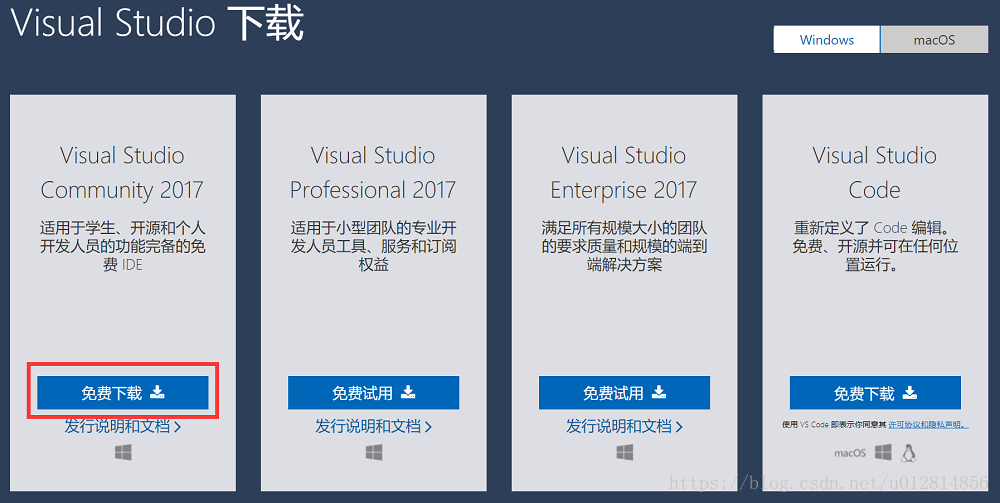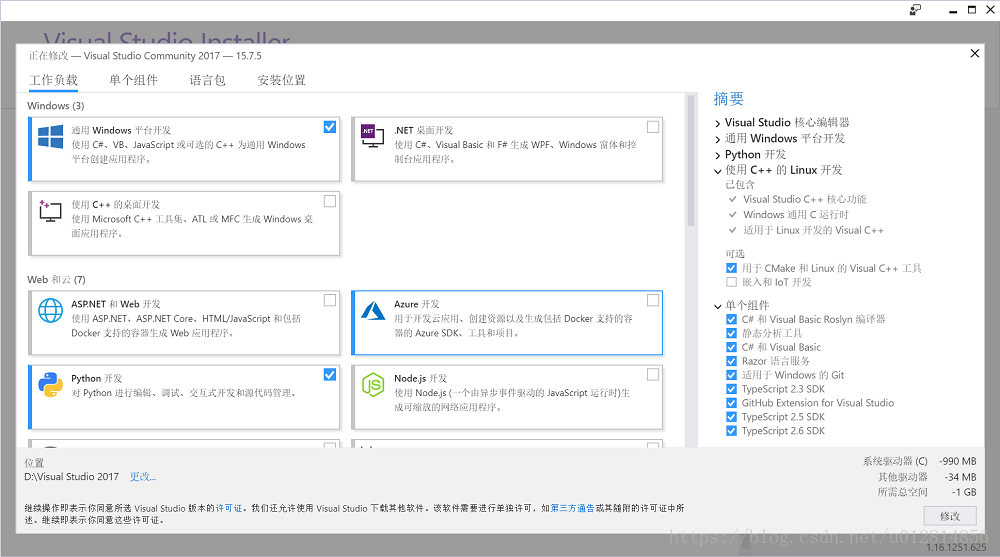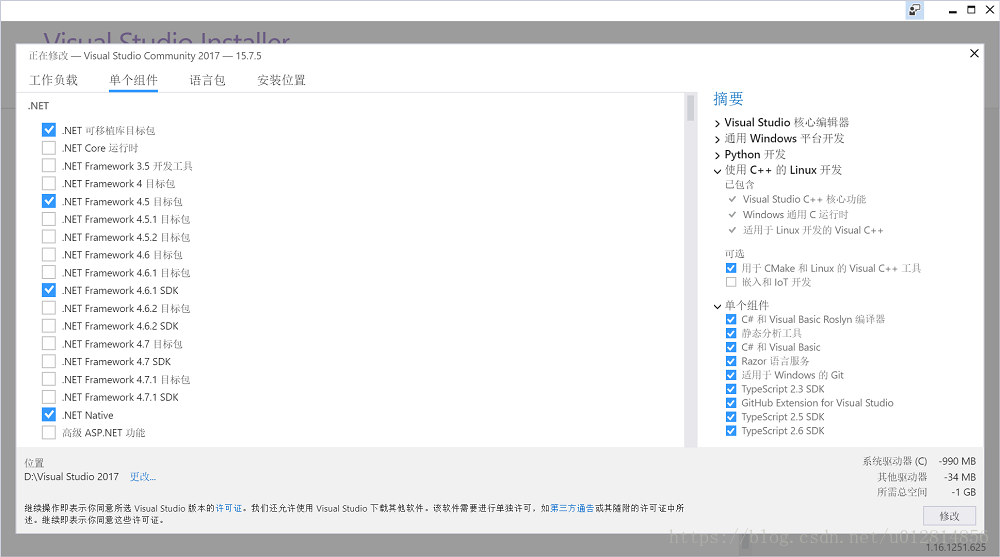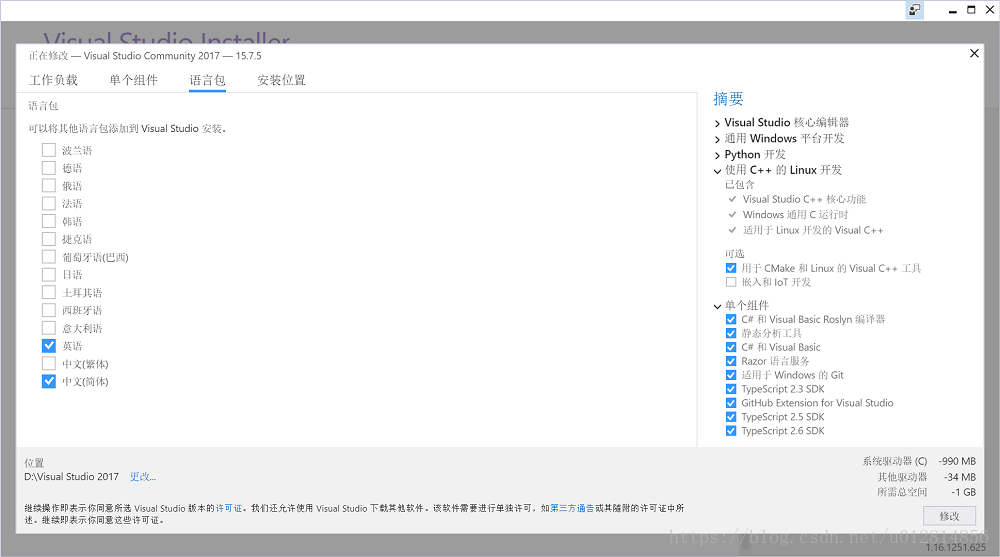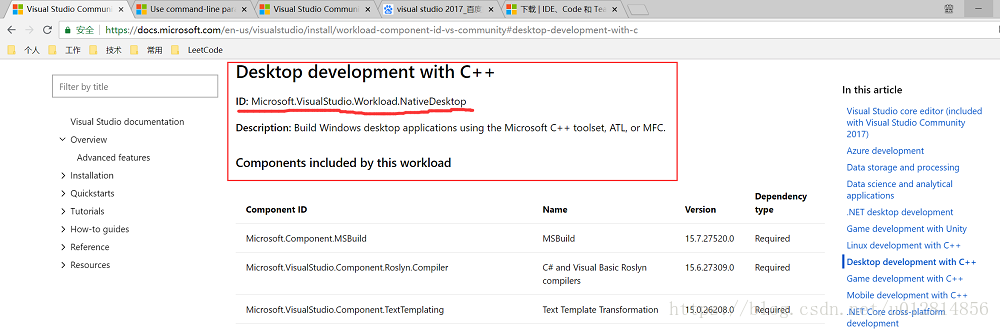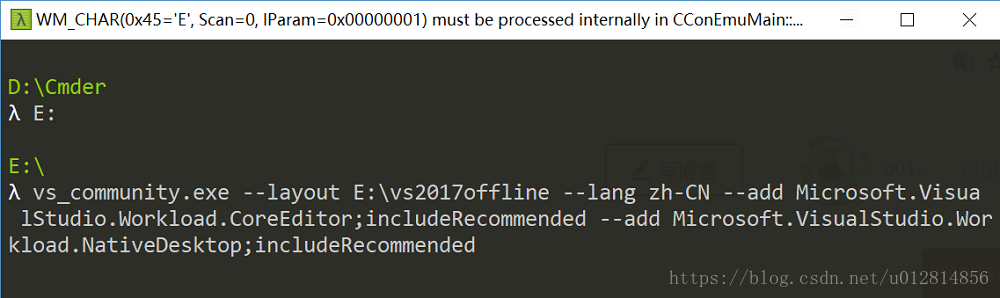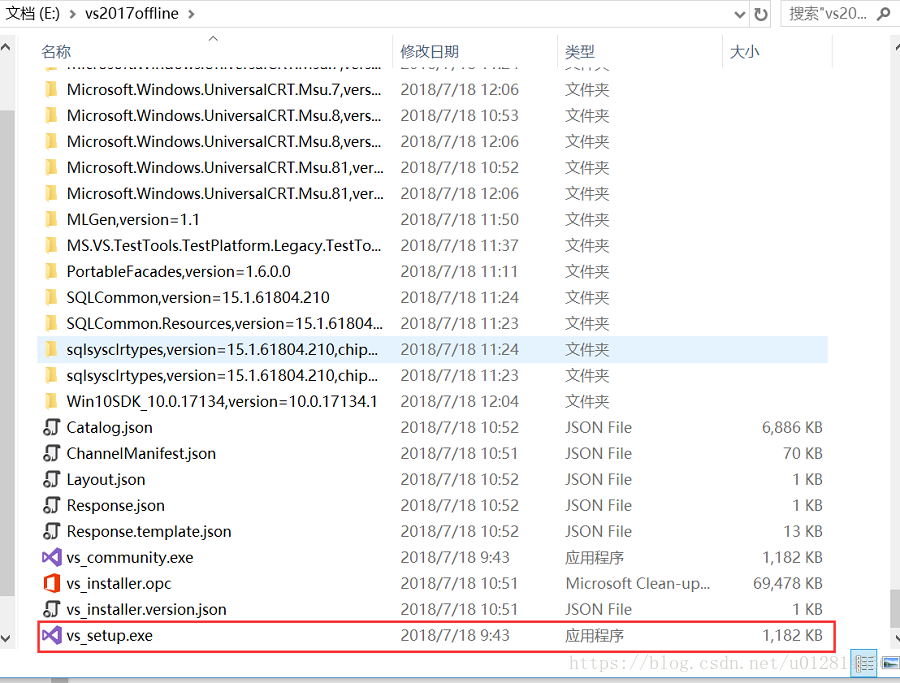一、引言
最近在工作中遇到了这么一个问题:
我想要在工作机中离线安装 Visual Studio 2017,但是网上的教程大多都是教你如何下载全部离线包的,如果我想要指定下载与 C++ 有关的组件,该如何下载呢?
这个问题在 Visual Studio 的官方文档中有所记载,但是流传于中文社区的大多都只介绍了全部组件离线下载的方式,没有介绍选择指定组件的方法,这里我参考 Visual Studio 的官方文档,并实际操练,整理成这篇博客,以飨读者。
二、下载 Visual Studio Installer
首先,我们需要下载 Visual Studio Installer 工具来实现离线下载的功能。点击进入以下网址,选择自己想要的版本进行下载:
Visual Studio 下载
这里我下载的是 Visual Studio Community 2017 的版本。
三、简单介绍下 Visual Studio Installer 的使用方法
我们已经下载下来了 Visual Studio Intaller 安装器,接下来,让我们进入 Visual Studio 的官方说明文档来看看这个安装器的离线下载功能怎么使用:
Use command-line parameters to install Visual Studio 2017
不想看的朋友可以直接看我的介绍,这里我介绍几个重要的参数:
| 参数名称 | 作用 |
|---|---|
| –layout | 离线安装的本地路径 |
| –lang | 你想要下载的离线语言包类型 |
| –add | 你想要下载的工作负载(比如说C++桌面开发所需的组件加在一起,算一个工作负载,再比如说C++ linux开发所需的组件加载一起,算一个工作负载,工作负载包含了多个组件) |
| –all | 全部工作负载下载 |
| –includeRecommended | 工作负载中 Recommended 组件也全部下载 |
| –includeOptional | 工作负载中的 Optional 组件也全部下载 |
这里简单介绍下 Visual Studio 的几个概念(我拿一个已经安装好了的 Visual Studio Installer 界面来解释):
1. 工作负载
如图,我们看到的 使用C++桌面开发、通用 Windows 平台开发 就是一个个工作负载,工作负载包含了一大堆的组件,而这些组件包含三种类型:Required、Recommended、Optional。分别是必需的、推荐的、可选的额。
2. 组件
如果,这就是我们的组件界面
3. 语言包
如果,这就是我们的语言包界面
也就是说,我们只需要使用 Visual Studio Installer 工具配置好上面三个内容,即可定制我们的离线下载包的内容。
四、开始下载离线包
上一步中没有提到的是,我们想要使用 –add 参数来配置我们想要的工作负载(比如我想要 C++ 桌面开发的工作负载),我们需要知道相应工作负载所对应的工作负载 Id。这个去哪里查呢?网址在这里:
Visual Studio 2017 workload and component IDs
这里是 Visual Studio 2017 的组件列表,如果你是其他版本,则需要自行寻找。进去之后,选择自己的版本点击进去搜索即可(比如我的是 Visual Studio Community 2017,就进入社区版的组件列表网页):
Visual Studio Community 2017 component directory
让我们再来详细看看 –add 参数的解释:
--add <one or more workload or component IDs>
Optional: One or more workload or component IDs to add. The required components of the artifact are installed, but not the recommended or optional components. You can control additional components globally using –includeRecommended and/or –includeOptional. To include multiple workloads or components, repeat the –add command (for example, –add Workload1 –add Workload2). For finer-grained control, you can append ;includeRecommended or ;includeOptional to the ID (for example, –add Workload1;includeRecommended or –add Workload2;includeRecommended;includeOptional). For more information, see the Workload and component IDs page. You can repeat this option as necessary.
大概意思就是说:
我们需要在 –add 参数中填入工作负载 Id 或者组件 Id 即可配置指定内容离线下载。使用 –includeRecommended 下载包括推荐组件,使用 –includeOptional 下载包括可选组件。不同工作负载,需要重复 –add 指令。
那么,问题来了,我想要的 C++ 桌面开发的工作负载的工作负载 Id 是多少呢?
打开我刚才说的组件列表网页,可以看到 C++ 桌面开发的工作负载的工作负载 Id 是 Microsoft.VisualStudio.Workload.NativeDesktop,最后将这个 Id 号添加到 –add 参数配置即可:
综上所述:为了配置我想要的
C++ 桌面开发的工作负载支持(并且下载该工作负载中的推荐组件)
--add Microsoft.Visua lStudio.Workload.CoreEditor;includeRecommended
--add Microsoft.VisualStudio.Workload.NativeDesktop;includeRecommended并且下载到本地的 E:\vs2017offline 文件夹下
--layout E:\vs2017offline并且默认下载中文语言包
--lang zh-CN我在 vs_community.exe 所在的目录下运行了这样的命令:
vs_community.exe --layout E:\vs2017offline --lang zh-CN --add Microsoft.Visua lStudio.Workload.CoreEditor;includeRecommended --add Microsoft.VisualStudio.Workload.NativeDesktop;includeRecommended最后等待 Visual Studio Installer 运行下载完成即可。
五、离线包安装
离线包的安装是很方便的,拷贝刚才指定的离线下载路径文件,到另一台电脑上去,点击 vs_setup.exe 运行,按照提示安装即可,这就跟在线安装后面的步骤一模一样了。
六、总结
Visual Studio 2017 的离线安装是非常方便的,安装工具也是非常强大的,只要你愿意去认真阅读官方文档。
鉴于中文社区上的博客都是莫名其妙一个 –all 参数全部下载工作负载和组件,而没有指定组件离线下载的博客出现,所以我写了这篇博客,希望能够给大家一些帮助。
Enjoy It :)
本文由VS软件圈(vssoft.net)发布,不代表VS软件圈立场,转载联系作者并注明出处:https://vssoft.net/vsazwt/VS2017anzhuangwenti/2020/0725/4072.html